CAD中螺母图形怎么画?
设·集合小编 发布时间:2023-03-17 23:51:44 403次最后更新:2024-03-08 11:26:35
CAD是自动计算机辅助设计软件,能够进行二维制图和三维图纸设计,无需懂得编程就能够自动制图,因此越来越多的朋友想学习和使用软件。在机械零件图纸中,螺母是经常会使用的零件,那么CAD中螺母图形怎么画?本次就来给大家分享详细的操作步骤,需要的小伙伴们快学起来吧!
工具/软件
电脑型号:联想(Lenovo)天逸510S; 系统版本:Windows7; 软件版本:CAD2007
方法/步骤
第1步
打开AutoCAD2007绘图软件。

第2步
用绘图工具中的正多边形工具、圆工具。

第3步
绘制出正六边形和同圆心的圆。

第4步
单击面域工具,框选两个图形进行面域。

第5步
用修改菜单中实体编辑中差集,先选正六边形确定后再选圆确定。
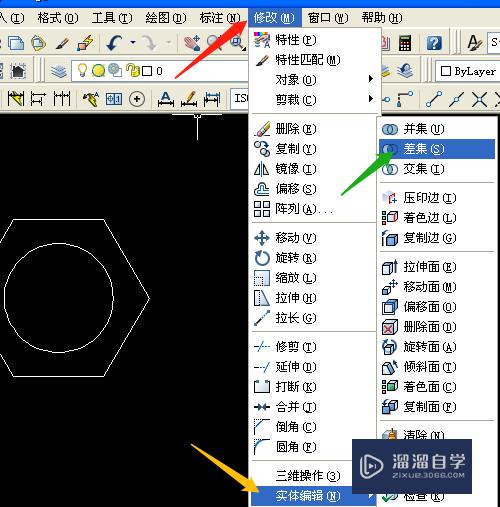
第6步
视图菜单→三维视图→西南等轴测。
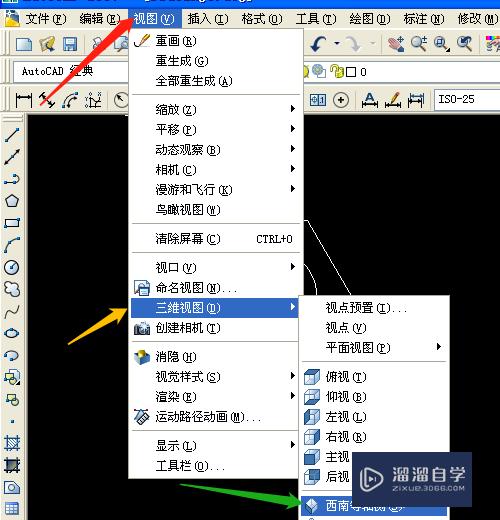

第7步
绘图菜单→建模→拉伸。选定图形向上拉高。


第8步
单击用视图菜单→视觉样式→三维隐藏。
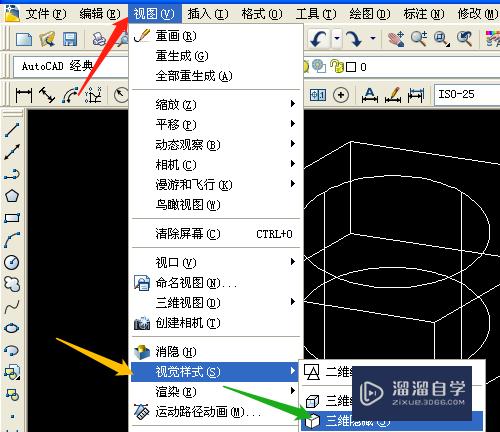
温馨提示
以上就是关于“CAD中螺母图形怎么画?”全部内容了,小编已经全部分享给大家了,还不会的小伙伴们可要用心学习哦!虽然刚开始接触CAD软件的时候会遇到很多不懂以及棘手的问题,但只要沉下心来先把基础打好,后续的学习过程就会顺利很多了。想要熟练的掌握现在赶紧打开自己的电脑进行实操吧!最后,希望以上的操作步骤对大家有所帮助。
- 上一篇:CAD标注空心箭头怎么画?
- 下一篇:CAD怎么画六角螺母平面图?
相关文章
广告位


评论列表